MacBookまたはMacBookProをリセットする方法
MacBookで奇妙な不具合や問題が発生し始めた場合、または MacBook Pro トラブルシューティングの量が解決されないということは、それは新たなスタートの時間かもしれません。 MacBookProをリセットする方法は次のとおりです。
MacBookProをリセットする前にデータをバックアップする
データを二度と使用する予定がない場合でも、万が一の場合に備えて、必ずバックアップしてください。 誰もが最後に望んでいるのは、重要なものを完全に削除することです。 MacBookProユーザーは使用する必要があります タイムマシン 情報を復元する必要がある場合に備えて、MacBookをバックアップします。
-
開ける タイムマシン から アプリケーション Macのフォルダ、またはDockのアイコンをクリックします。
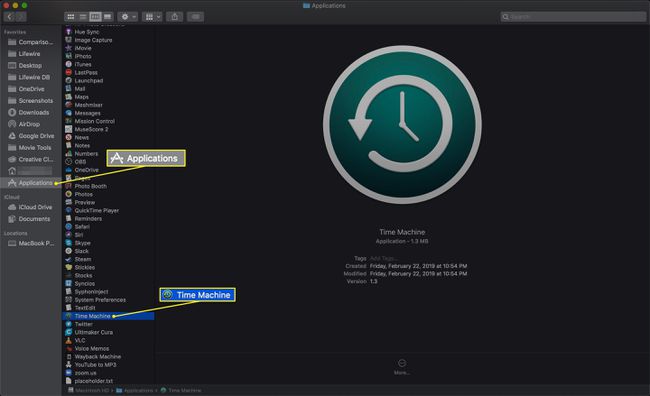
-
外付けハードドライブをコンピュータに接続し、をクリックして選択します バックアップディスクとして使用.

iCloudを使用してデータをバックアップすることはできますが、OSまたはアプリケーションをクラウドにバックアップすることはできません。 TimeMachineはすべてをバックアップします。
-
メニューバーのTimeMachineアイコンを選択し、 今すぐバックアップ TimeMachineメニューで。
![TimeMachineメニューで[今すぐバックアップ]が選択されています](/f/3af5d1342ec0b5da6b1935ddbc5cdcef.jpg)
バックアップが完了するのを待ってから、外付けドライブを取り外します。
macOSMonterey以降でコンテンツと設定を消去する方法
macOS Monterey(12.0)以降を実行しているMacは、比較的迅速で簡単なプロセスを使用して、寄付、再販、または下取りのためにラップトップを準備できます。 [システム環境設定]で、[ すべてのコンテンツと設定を消去する 手順を開始します。 iPhoneの同様のコマンドと同様に、このオプションは、macOS自体を削除せずに、ダウンロードしたすべての情報とアプリを削除します。 影響が少ない(ただし完全である)ため、MacBookを完全にワイプするよりも高速であり、後でオペレーティングシステムを再インストールする必要があります。
以前のバージョンのmacOSについては、この記事の残りの手順に従ってください。
MacBookProを工場出荷時にリセットする方法
すべての情報をバックアップしたので、MacBookProをリセットするプロセスを開始できます。 コンピュータをリセットする前に、インターネット接続がしっかりしていることを確認してください。リセット後に最新バージョンのmacOSをダウンロードできます。 可能であれば、コンピューターをルーターまたはモデムに直接接続します。
あなたがすべき 常にリセット MacBook Proを販売または廃棄する前に、工場出荷時の設定に戻します。 後でファイルを復元する方法はまだあるので、ファイルをゴミ箱にドロップして空にするだけでは不十分です。 工場出荷時のリセットにより、データがマシンから消去され、復元できなくなります。
MacBookをシャットダウンします。
-
ラップトップをリカバリモードで再起動します。 これを行うには3つの方法があり、それぞれにキーボードの組み合わせが必要です。
- 最初は長押しすることです 指示+NS MacBookの起動時に。 このオプションは、リカバリモードの標準バージョンを開き、macOSの最新バージョンをインストールできるようにします。
- 二つ目は押さえることです オプション+指示+NS. このコマンドは、マシンと互換性のある最新バージョンのmacOSにアップグレードするオプションを提供します。
- 3番目の方法は押し続けることです シフト+オプション+指示+NS. この組み合わせにより、コンピュータに付属のバージョンのmacOS、またはそのOSをダウンロードできなくなった場合に利用可能な最も近いバージョンがインストールされます。
使用する方法に関係なく、Appleロゴが表示されるまでキーを押し続けます。
表示されたウィンドウで、をクリックします ディスクユーティリティ.
[ディスクユーティリティ]ウィンドウで、[ 意見 次にクリックします すべてのデバイスを表示.
消去するドライブを選択します。 「MacintoshHD」というタイトルになる可能性があります。
クリック 消去.
ディスクユーティリティを終了し、前のウィンドウに戻ります。
-
クリック macOSを再インストールします.

-
画面に表示される手順に従います。 インストールが完了するまで十分な時間を取ってください。
このプロセスは、完了するまでに数時間かかる場合があります。
OSがインストールされると、Macが再起動します。 プロンプトが表示されたら、AppleIDとユーザー名を入力します。
MacBook Proをリセットして販売する場合は、を押してください 指示+NS マシンをシャットダウンします。
